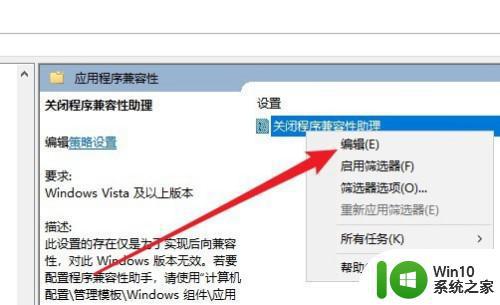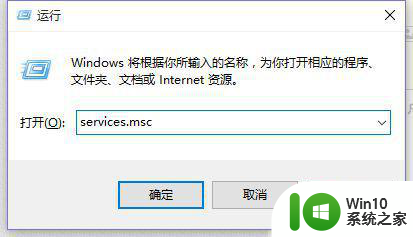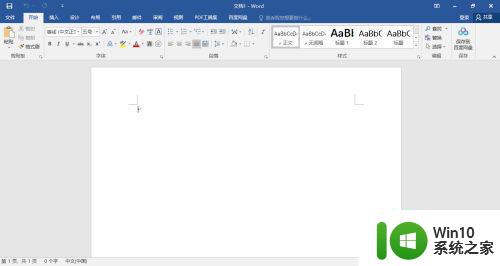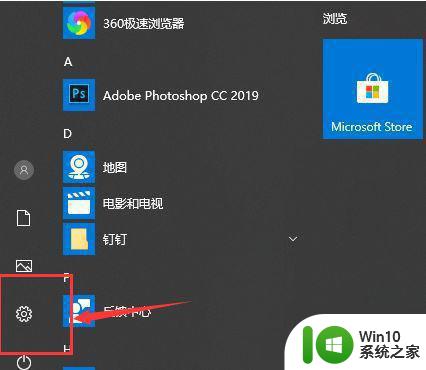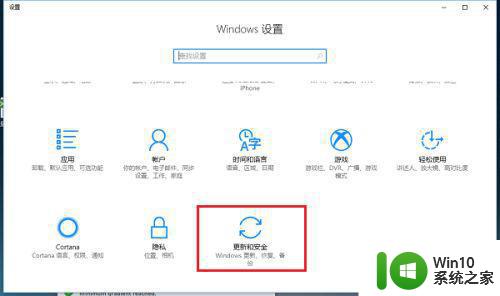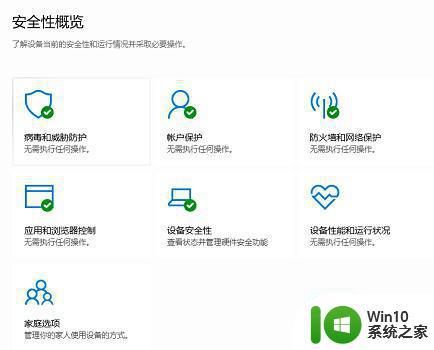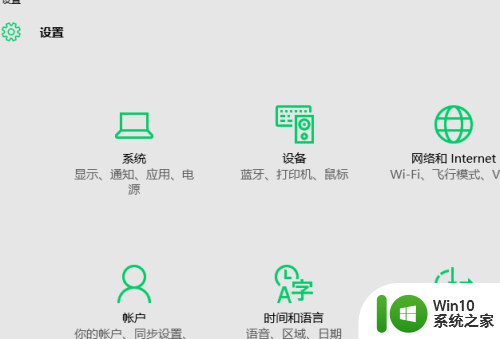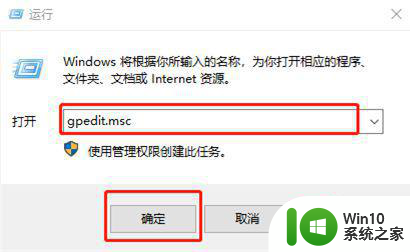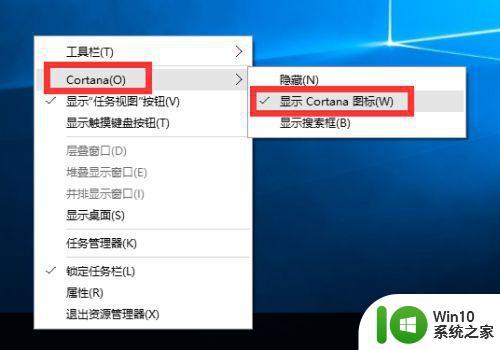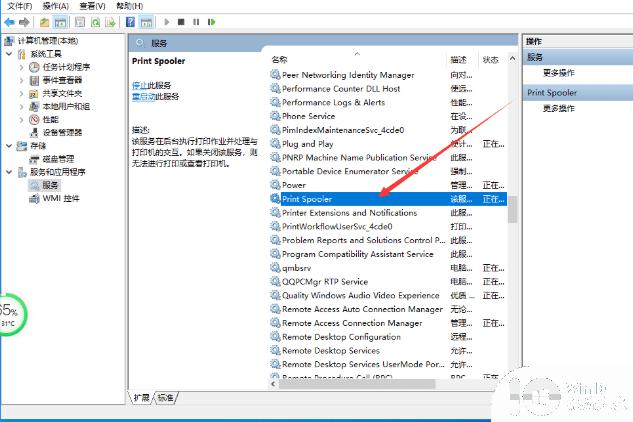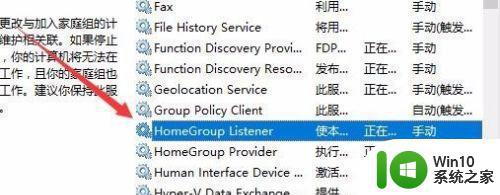win10程序兼容助手服务怎么关闭 如何关闭Windows 10程序兼容性助手服务
win10程序兼容助手服务怎么关闭,在Windows 10操作系统中,程序兼容性助手服务是一项非常重要的功能,它可以帮助我们在运行老旧或不兼容的软件时提供兼容性支持,有时候我们可能需要关闭这个服务,例如当我们不再需要它的帮助或想提高系统的性能时。如何关闭Windows 10的程序兼容性助手服务呢?下面将介绍几种简单的方法供大家参考。
解决方法:
1、首先右键点击开始按钮,在弹出菜单中选择运行的菜单项。
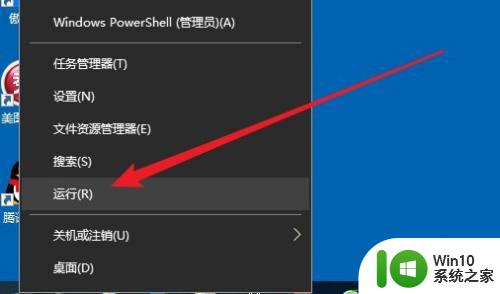
2、然后在打开的运行窗口中输入命令Services.msc。

3、在打开的服务窗口中找到ProgramCompatibilityAssistantService的服务项。
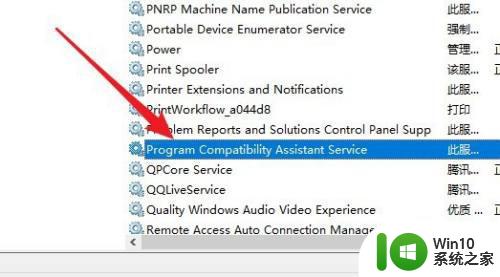
4、双击后打开该服务项,然后在属性窗口中停止服务,同时设置启动类型为禁用即可。
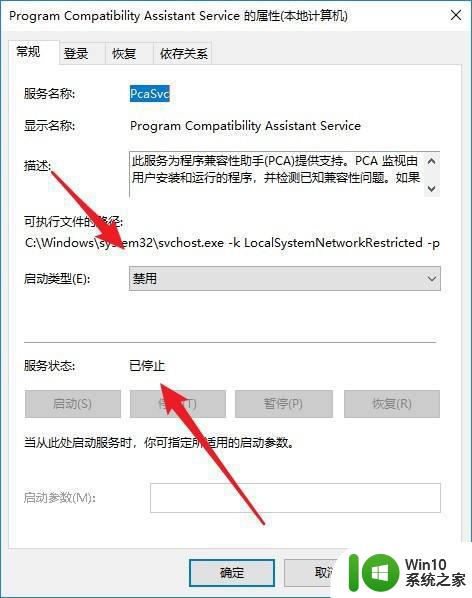
5、我们也可以在打开的运行窗口中输入命令Gpedit.msc。
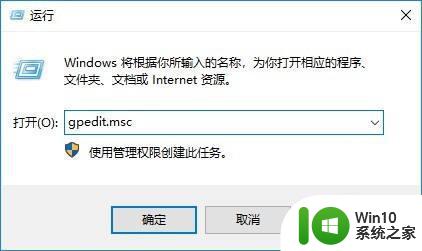
6、然后在打开的本地组策略编辑器窗口找到应用程序兼容性菜单项。
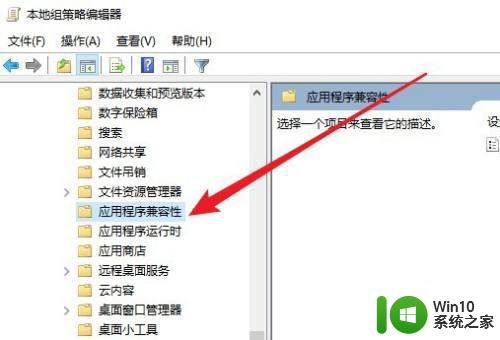
7、右键点击右侧窗口的关闭程序兼容性助理设置项,在弹出菜单中选择编辑的菜单项。
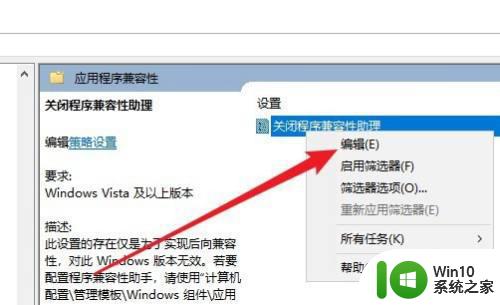
8、然后在打开的属性窗口中设置为已启用的选项就可以了。
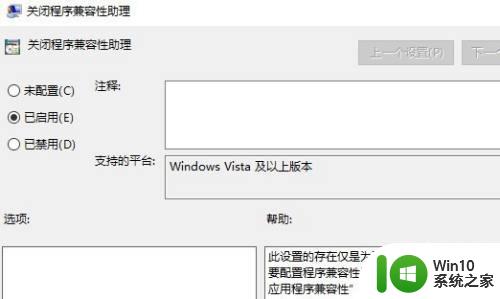
以上就是关于如何关闭win10程序兼容助手服务的全部内容,如果有遇到相同情况的用户,可以按照以上方法解决。